
Kaufen oder Laden von Musik im iTunes Store in der App „Musik“ auf dem Mac
Du kannst Musik im iTunes Store kaufen und diese dann auf deinem Computer oder deinem iPhone, iPad, oder iPod touch anhören. Du kannst auch Objekte auf deiner Wunschliste kaufen.
Du hast die Möglichkeit, „Musik“ so einzurichten, dass Objekte, die du im iTunes Store kaufst, automatisch auf mehrere Computer und Geräte geladen werden. Auf diese Weise sind all deine Computer und Geräte stets auf dem aktuellen Stand und verfügen über den gleichen Inhalt, auch wenn du sie nicht synchronisierst.
Abhängig davon, wie du die Einstellungen für „Medien & Käufe“ konfigurierst, ist beim Kaufen oder Laden von Objekten möglicherweise ein Passwort erforderlich.
Einzelnes Objekt kaufen oder laden
Suche in der App „Musik“
 auf dem Mac den iTunes Store. Weitere Informationen findest du unter Nach Musik suchen.
auf dem Mac den iTunes Store. Weitere Informationen findest du unter Nach Musik suchen.Deine Suchergebnisse werden im Musik-Fenster angezeigt.
Wenn du vor dem Kauf eine Hörprobe anhören bzw. eine Vorschau ansehen möchtest, bewege den Zeiger auf das Objekt und klicke auf die Taste „Hörprobe“
 .
.Klicke zum Kaufen und Laden des Objekts auf die entsprechende Taste, die mit „Kaufen“, „Gratis“, „Abonnieren“, einem bestimmten Preis oder etwas anderem beschriftet sein kann.
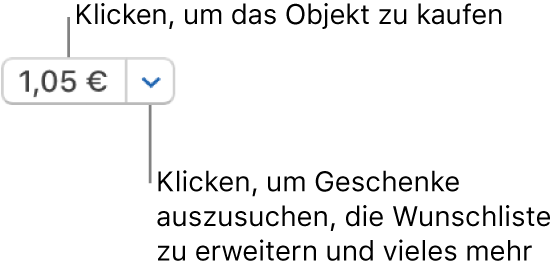
Weitere Informationen findest du im Apple Support-Artikel Musik aus Apple Music hinzufügen und laden.
Automatische Downloads auf einem autorisierten Computer aktivieren
Du kannst automatische Downloads auf bis zu 10 Computern und Geräten insgesamt aktivieren. Du kannst bis zu fünf Computer gleichzeitig mit einer Apple-IDautorisieren.
Hinweis: Möglicherweise stehen nicht alle Objekte in allen Ländern oder Regionen für den automatischen Download zur Verfügung.
Wähle in der App „Musik“
 auf dem Mac „Musik“ > „Einstellungen“, klicke auf „Allgemein“ und dann auf „Automatische Downloads“.
auf dem Mac „Musik“ > „Einstellungen“, klicke auf „Allgemein“ und dann auf „Automatische Downloads“.
Wenn „Musik“ geöffnet ist, während du auf einem anderen Computer oder Gerät Objekte kaufst, wird das gekaufte Objekt nicht nur auf das entsprechende Gerät, sondern zeitgleich auch auf deinen Computer geladen. Ist „Musik“ zum Zeitpunkt des Kaufs nicht geöffnet, werden die Objekte automatisch geladen, wenn du das nächste Mal „Musik“ öffnest oder wenn du „Account“ > „Nach verfügbaren Downloads suchen“ wählst.
Automatische Downloads auf dem iPod touch, iPhone oder iPad aktivieren
Wichtig: Stelle vor dem Aktivieren automatischer Downloads auf einem iOS- oder iPadOS-Gerät sicher, dass du beim iTunes Store mit derselben Apple-ID angemeldet bist, die du zum Anmelden bei „Musik“ auf deinem Mac verwendet hast.
Tippe auf dem Home-Bildschirm des Geräts auf „Einstellungen“ und auf „iTunes & App Store“.
Tippe, um „Musik“ einzuschalten (und andere Objekte, die du automatisch herunterladen willst).